Ajouter l’Imprimante au Centre d’impression via la connection AppleTalk Ethernet. iProof Systems iProof-X
i P r o o f-
X
™
Pilote d’impression directe pour Imprimantes à
Jet d’encre Epson avec l’OS X 10.2 d’Apple
Ajouter l’imprimante au Centre d’impression via une Connection Ethernet
Et si je ne vois pas mon imprimante?
Si votre imprimante n’apparaît pas dans la liste déroulante
Péfiphérique, allez à Préferences
Système, puis à l’option “Partage” et ensuite “Partage d’imprimantes” et cochez la case correspondante, de façon à ouvrir la connection.
1. Pour accéder au Centre d’impression, allez à
Applications/Utilitaires et cliquez sur
Centre d’impression.
2. Maintenez appuyée la touche
Option et double-cliquez l’icône Ajouter. La boîte de dialogue Liste des imprimantes apparaît.Sélectionnez Advancée dans la boîte déroulante de Liste des imprimantes.
3. Dans le liste déroulante
Périphérique sélectionnez
AppleTalk Printer Access Protocol (PAP)
4. Dans
Nom périph. Saisissez le nom d’imprimante qui sera le plus significatif pour vous.
5. Dans Périph URL: Saisissez un
“PAP:// Zone Name ou */Printer Name/Printer Entity Type.
Note: Les lettre capitales et la ponctuation utilisés doivent être précis.Pour trouver le nom correct d’imprimante Printer et Printer
Entity: Pressez le bouton sur votre dongle AXIS ou carte Ethernet pour imprimer la page de test. Trouvez sur la page de test la partie Session Appletalk. Cela devrait lister le type et le nom d’imprimante. Le type doit toujours être EPSONLQ2 à moins que vous ayez reconfiguré la carte pendant l’installation. Si vous avez seulement une zone, un simple* doit être utilisé.
Exemple: pap://*/Epson_Stylus_C80/EPSONLQ2
6. Dans Modèle d’imprimante: sélectionnez iProof-X. Mettez en surbrillance le PPD de votre
`imprimante.
7. Cliquez
Ajouter.
Page 10
i P r o o f-
X
™
Pilote d’impression directe pour Imprimantes à
Jet d’encre Epson avec l’OS X 10.2 d’Apple
Ajouter l’imprimante au Centre d’impression via Connection Ethernet TCP/IP et Type B
Vous devez connaître l’adresse de votre carte TCP/IP ou bien vous devez configurer votre carte type-B. Il est préférable d’utiliser l’adressage Manuel pour obtenir une adresse IP permanente, qui ne changera pas de façon aléatoire quand le DHCP changera. Si vous utilisez DHCP, sachez que l’adresse de votre imprimante pourra changer aléatoirement, et vous devrez ajouter votre imprimante à nouveau.
Epson offre, sur son site Web, une application "Epson Net Mac Assist" pour Classic. Questionnez
Epson pour la disponibilité OS X ou utilisez Classic. Installez et lancez l’application, qui va chercher les cartes et imprimantes.
1. Sélectionnez DHCP et "envoyez" pour obtenir les masque de réseau et accès de votre carte.
Puis changez le en "manuel" et créez un numéro de "safe address" (adresse sûre) qui ne soit pas utilisés par les autres. Par exemple changez les trois derniers digits d’adresse et choisis sez un nombre compris entre 200 et 250.
`
2. Allez au Centre d’impression, maintenez appuyée la touche Option et sous Imprimantes sélectionnez
Ajouter.
La boîte de dialogue Liste des imprimantes apparaît .
Sélectionnez
Avancée dans la liste déroulante.
3. Dans la liste déroulante Périphérique, sélectionnez
LPD/LPR Host ou Printer
LPD/LPR Host ou Printer un nom d’imprimante lpd://192.168.1.201
4. Dans Nom de périph.: Saisissez un nom d’imprimante qui sera significatif pour vous.
5. Dans Périph. URL: Saisissez dans lpd://XXX.XXX.XXX.XXX (l’adresse IP de votre carte)
6. Dans Modèle d’imprimante: Sélectionnez iProof-X.
Mettez en surbrillance le PPD de votre imprimante .
Cliquez
Ajouter.
LPD/LPR Host ou Printer
Epson Stylus Color 3000 lpd://192.168.1.200
iProof-X (Epson Stylus Color 3000)
Page 11
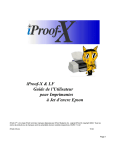
Enlace público actualizado
El enlace público a tu chat ha sido actualizado.